鼎冠快递单打印软件是一款电脑打印软件,该工具支持国内多家快递单打印,只要选择品牌,自动提供相应模板,用户进行编辑后即可打印,轻松打印快递单。
软件介绍
鼎冠快递单打印软件官方版是一款十分出色的快递单打印软件。鼎冠快递单打印软件官方版界面美观大方,功能强劲实用,支持发件人管理、收件人管理、快递单管理、快件查询等功能,使用起来简单便捷,大家看看就会了。
目前,鼎冠快递单打印软件官方版已经支持申通快递(包含特种单、到付单)、圆通快递(包含新单)、EMS、天天快递、中通快递、汇通快递(包含新单)、速尔物流(包含新单)、顺丰快递(包含新单)、韵达快递、邮政平邮、鑫飞鸿、宅急送、全锋快递、CCES、亚风速递、优速快递、全一快递的快递单打印。
软件特色
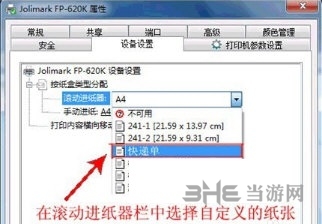
高度智能,真正实现会用鼠标就能快速填写快递单,只要轻点几下鼠标就可以快速填写;独创“所见即所得”打印模板设计器,10分钟轻松设计全新快递单打印模板;
实现海量数据快速转移(导入/导出),轻松编辑;
内置最新常用快递单模板,免费协助设计、添加各种快递单模板;(后续更多单据随版本升级不断添加中);免除您使用软件后顾之忧;
软件打印定位设置简单、灵活,打印美观,支持打印项目自定义字体、位置、折行打印,同时可自定义添加打印项目;
打过的单据自动保存备查、签收
支持所有品牌和型号的针式打印机;支持批量打印,支持从Excel导入数据打印;
常见问题
如何设置打印快递单?
1、打开打印服务器属性
Windows 2000XP操作系统 “开始”->“控制面板”->“打印机和传真”,点击页面上的“文件”->“服务器属性”Windows 7 8 8.1操作系统 “控制面板”->“硬件和声音”-> “查看设备和打印”,左键点击打印机图标,选择上面“打印服务器属性”
自定义纸张:先测量纸张尺寸,在打印服务器属性里面选择“创建新格式新表单”,在“表格名表单名”里面填入自定义纸张名称,并在下面“纸张大小”里面填入纸张宽度和高度(请注意纸张宽度数值,80列打印机宽度不要超过539.75px),设置好后点击“保存格式表单”
2、在打印机属性里面选择可用纸张格式
Windows 2000XP操作系统 “开始”->“控制面板”->“打印机和传真”,点击页面上的“文件”->““开始”->“控制面板”->“打印机和传真”,右击打印机图标,选择“属性”->“设备设置”Windows 7 8 8.1操作系统 “控制面板”->“硬件和声音”-> “查看设备和打印”,右击打印机图标,选择“打印机属性”->“设备设置”
在“设备设置”的“滚动进纸栏”中选择前面定义的纸张后点击“应用”或“确定”
3、设置打印首选项纸张
点击打印机属性中的“常规”->“打印首选项”->“高级”,在“纸张/输出”选项里“纸张规格”栏选择刚才自定义的纸张后点击“应用”或“确定”。
一般软件默认纸张都是A4纸张,以上自定义纸张设置完成后,需要在当前使用的软件或文档里面选择相应的纸张规格,例如以下是word、excel 常见软件的纸张设置方法Word、Excel、WPS等办公软件的纸张设置路径:“文件”->“页面设置”->“纸张(大小)”,选择快递单。
安装方法
下载后解压rar,打开exe文件,下一步

选择安装路径后,下一步
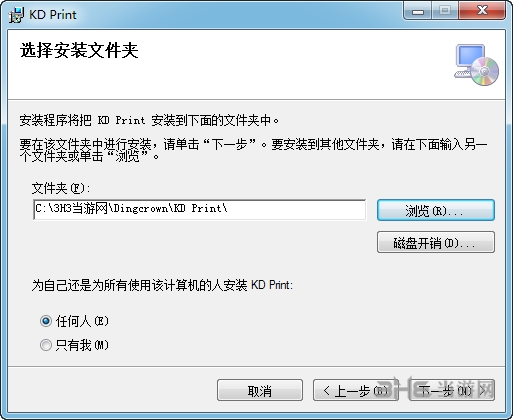
等待进度条完成后
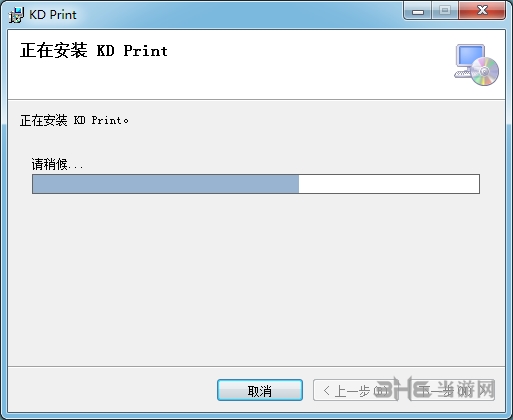
安装完毕。
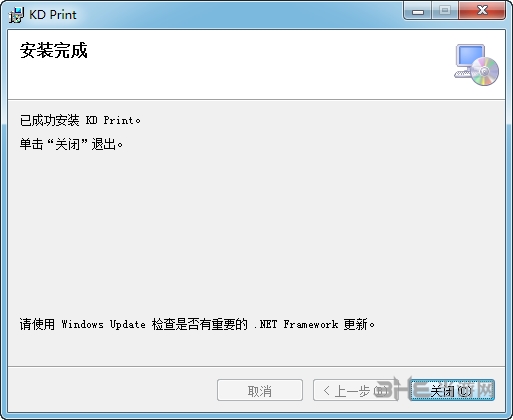
更新内容
V4.50更新:
加入全一快递支持。


































网友评论